Jak usunąć find.searchtheimage.com
Porywacz przeglądarkiZnany również jako: Image Search porywacz przeglądarki
Otrzymaj bezpłatne skanowanie i sprawdź, czy twój komputer jest zainfekowany.
USUŃ TO TERAZAby korzystać z w pełni funkcjonalnego produktu, musisz kupić licencję na Combo Cleaner. Dostępny jest 7-dniowy bezpłatny okres próbny. Combo Cleaner jest własnością i jest zarządzane przez RCS LT, spółkę macierzystą PCRisk.
Czym jest find.searchtheimage.com?
Nasza analiza wykazała, że find.searchtheimage.com jest fałszywą wyszukiwarką promowaną za pośrednictwem przeglądarką-hijackerem (niepożądanym rozszerzeniem przeglądarki) o nazwie Image Search. Korzystanie z find.searchtheimage.com i powiązanego z nim hijackera może powodować zagrożenia dla bezpieczeństwa i prywatności. Dlatego użytkownicy powinni unikać ich używania.
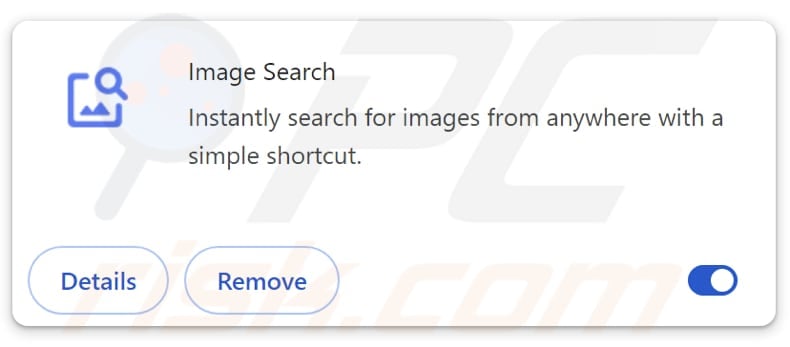
Przegląd Find.searchtheimage.com
Podczas naszej kontroli find.searchtheimage.com nie dostarczyło żadnych wyników wyszukiwania. Zamiast tego przekierował nas do bing.com, legalnej wyszukiwarki (find.searchtheimage.com może również przekierowywać użytkowników do innych wyszukiwarek). Ponieważ jest to fałszywa wyszukiwarka, należy jej unikać.
Często zdarza się, że podejrzane wyszukiwarki są wykorzystywane do promowania różnych oszustw (np. stron internetowych zaprojektowanych w celu kradzieży poufnych informacji lub pieniędzy). Wyszukiwarki te mogą również prowadzić do niechcianych instalacji i infiltracji złośliwego oprogramowania. Ponadto są one często promowane za pomocą programów przejmujących kontrolę nad przeglądarką.
Rozszerzenia te (w tym Image Search) przejmują kontrolę nad przeglądarkami, zmieniając ustawienia, takie jak adres domyślnej wyszukiwarki, strona główna i nowa karta. Ponadto mogą być zaprojektowane tak, aby uniemożliwić użytkownikom cofnięcie tych zmian po dodaniu ich do przeglądarek. Dodatkowo porywacze przeglądarek mogą gromadzić różne dane.
Mogą to być historia przeglądania, zapytania wyszukiwania, adresy IP, szczegóły geolokalizacji, a nawet poufne informacje wprowadzone na stronach internetowych. Zebrane informacje mogą być sprzedawane stronom trzecim lub wykorzystywane do dalszych złośliwych działań. Dlatego zdecydowanie zaleca się, aby nie korzystać z rozszerzeń sklasyfikowanych jako porywacze przeglądarki.
| Nazwa | Image Search |
| Rodzaj zagrożenia | Porywacz przeglądarki, przekierowanie, porywacz wyszukiwania, pasek narzędzi, niechciana nowa karta |
| Rozszerzenia przeglądarki | Image Search |
| Domniemana funkcjonalność | Rozszerzenie ma umożliwiać szybkie wyszukiwanie obrazów |
| Promowany adres URL | find.searchtheimage.com |
| Nazwy wykrywania (find.searchtheimage.com) | Nie dotyczy (VirusTotal) |
| Adres IP serwera (find.searchtheimage.com) | 104.26.1.60 |
| Ustawienia przeglądarki, których dotyczy problem | Strona główna, adres URL nowej karty, domyślna wyszukiwarka |
| Objawy | Zmodyfikowane ustawienia przeglądarki internetowej (strona główna, domyślna wyszukiwarka internetowa, ustawienia nowej karty). Użytkownicy są zmuszani do odwiedzania strony internetowej porywacza i wyszukiwania informacji w Internecie za pomocą jego wyszukiwarek. |
| Metody dystrybucji | Oszukańcze reklamy pop-up, instalatory darmowego oprogramowania (pakiety), fałszywe instalatory Flash Player. |
| Szkody | Śledzenie przeglądarki internetowej (potencjalne problemy z prywatnością), wyświetlanie niechcianych reklam, przekierowania do podejrzanych stron internetowych. |
| Usuwanie malware (Windows) |
Aby usunąć możliwe infekcje malware, przeskanuj komputer profesjonalnym oprogramowaniem antywirusowym. Nasi analitycy bezpieczeństwa zalecają korzystanie z Combo Cleaner. Pobierz Combo CleanerBezpłatny skaner sprawdza, czy twój komputer jest zainfekowany. Aby korzystać z w pełni funkcjonalnego produktu, musisz kupić licencję na Combo Cleaner. Dostępny jest 7-dniowy bezpłatny okres próbny. Combo Cleaner jest własnością i jest zarządzane przez RCS LT, spółkę macierzystą PCRisk. |
Wnioski
Ogólnie rzecz biorąc, find.searchtheimage.com działa jako fałszywa wyszukiwarka, która nie oferuje żadnych rzeczywistych wyników i może narazić użytkowników na zagrożenia związane z prywatnością i bezpieczeństwem. Powiązane z nią porywacze przeglądarki mogą modyfikować ustawienia, śledzić aktywność użytkowników i potencjalnie prowadzić do złośliwego oprogramowania lub oszustw. Najlepiej unikać find.searchtheimage.com i porywaczy przeglądarki.
Przykładami podobnych wyszukiwarek są search-redirect.com, mobiletips.in oraz search.getbettersearch-api.com.
W jaki sposób program Image Search zainstalował się na moim komputerze?
Programy przejmujące kontrolę nad przeglądarką często infiltrują przeglądarki za pośrednictwem pakietów oprogramowania — gdy użytkownicy kończą instalację bez odznaczania niechcianych ofert (zwykle przedstawionych w ustawieniach „Zaawansowane”, „Niestandardowe” lub podobnych, lub w pobliżu zaznaczonych pól wyboru). Programy przejmujące kontrolę nad przeglądarką są często dołączane do bezpłatnego lub wątpliwego oprogramowania.
Korzystanie z sieci P2P, zewnętrznych programów do pobierania plików, nieoficjalnych sklepów lub stron z aplikacjami itp. lub interakcja z wprowadzającymi w błąd reklamami (lub innymi elementami) na podejrzanych stronach może również prowadzić do przejęcia przeglądarki przez użytkowników.
Jak uniknąć instalacji programów przejmujących kontrolę nad przeglądarką?
Pobierając oprogramowanie, korzystaj ze sprawdzonych sklepów z aplikacjami (Google Play, Apple App Store) lub oficjalnej strony internetowej oprogramowania. Podczas instalacji programów należy uważnie przeczytać każdy krok. Należy odznaczyć opcjonalne oferty, których nie chcesz. Należy unikać interakcji z reklamami i linkami na podejrzanych stronach oraz nie zezwalać takim witrynom na wysyłanie powiadomień.
Aktualizuj system operacyjny i aplikacje oraz regularnie skanuj urządzenie za pomocą zaufanego narzędzia zabezpieczającego. Jeśli Twój komputer jest już zainfekowany programem Image Search, zalecamy przeprowadzenie skanowania za pomocą Combo Cleaner Antivirus dla Windows, aby automatycznie wyeliminować tego porywacza przeglądarki.
Find.searchtheimage.com przekierowuje do bing.com (GIF):
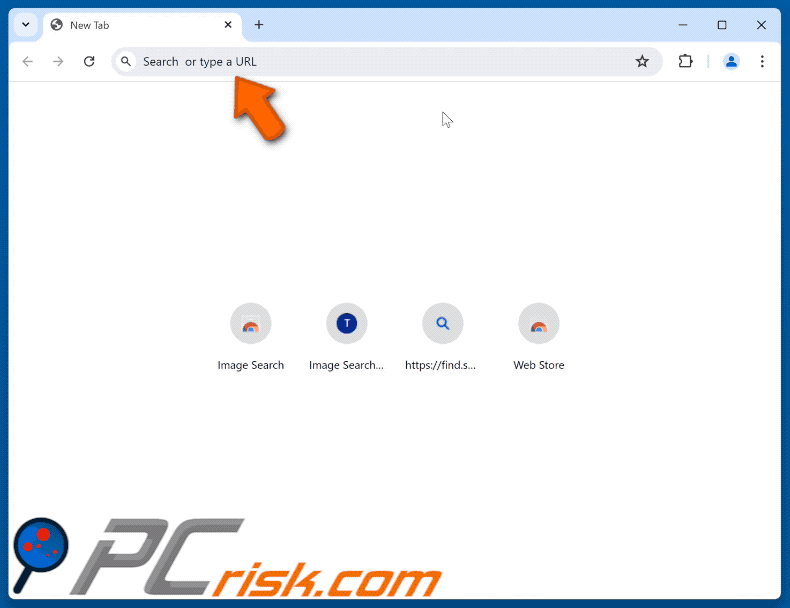
Uprawnienia wymagane przez porywacza przeglądarki Image Search:
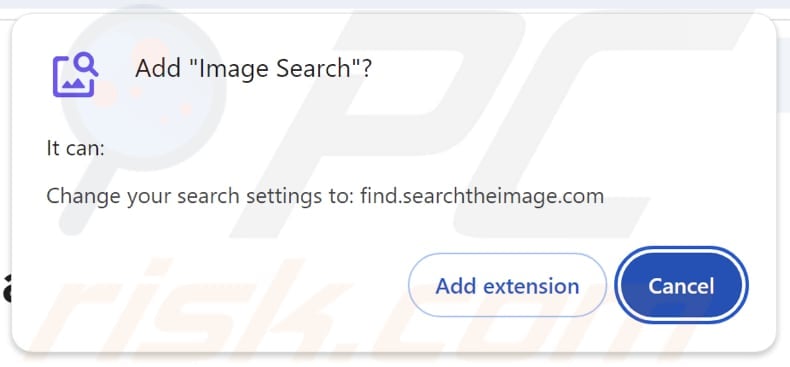
Strona internetowa promująca porywacza przeglądarki Image Search:
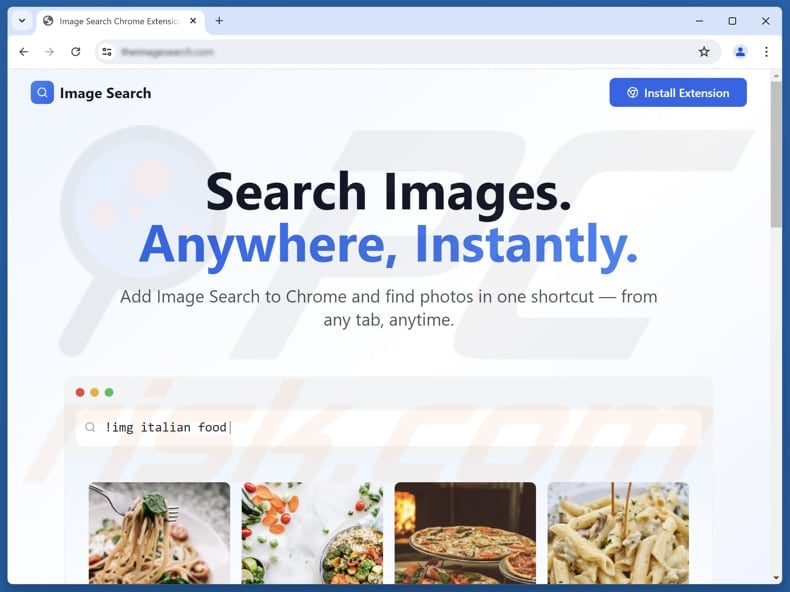
Drugi zrzut ekranu strony internetowej promującej Image Search:
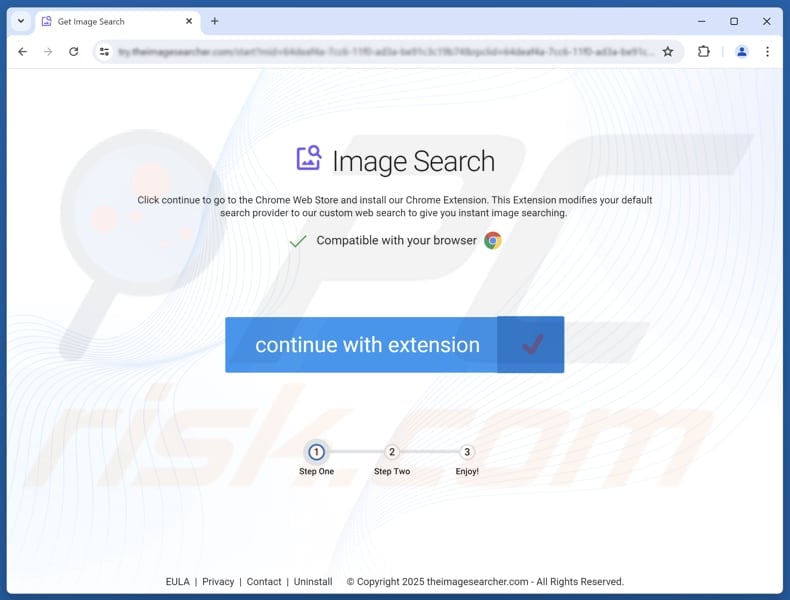
Natychmiastowe automatyczne usunięcie malware:
Ręczne usuwanie zagrożenia może być długim i skomplikowanym procesem, który wymaga zaawansowanych umiejętności obsługi komputera. Combo Cleaner to profesjonalne narzędzie do automatycznego usuwania malware, które jest zalecane do pozbycia się złośliwego oprogramowania. Pobierz je, klikając poniższy przycisk:
POBIERZ Combo CleanerPobierając jakiekolwiek oprogramowanie wyszczególnione na tej stronie zgadzasz się z naszą Polityką prywatności oraz Regulaminem. Aby korzystać z w pełni funkcjonalnego produktu, musisz kupić licencję na Combo Cleaner. Dostępny jest 7-dniowy bezpłatny okres próbny. Combo Cleaner jest własnością i jest zarządzane przez RCS LT, spółkę macierzystą PCRisk.
Szybkie menu:
- Czym jest find.searchtheimage.com?
- KROK 1. Odinstaluj aplikację Image Search za pomocą Panelu sterowania.
- KROK 2. Usuń porywacza przeglądarki Image Search z Google Chrome.
- KROK 3. Usuń stronę główną find.searchtheimage.com i domyślną wyszukiwarkę z przeglądarki Mozilla Firefox.
- KROK 4. Usuń przekierowanie find.searchtheimage.com z przeglądarki Safari.
- KROK 5. Usuń nieuczciwe wtyczki z przeglądarki Microsoft Edge.
Usunięcie porywacza przeglądarki Image Search:
Użytkownicy Windows 10:

Kliknij prawym przyciskiem myszy w lewym dolnym rogu ekranu i w menu szybkiego dostępu wybierz Panel sterowania. W otwartym oknie wybierz Programy i funkcje.
Użytkownicy Windows 7:

Kliknij Start ("logo Windows" w lewym dolnym rogu pulpitu) i wybierz Panel sterowania. Zlokalizuj Programy i funkcje.
Użytkownicy macOS (OSX):

Kliknij Finder i w otwartym oknie wybierz Aplikacje. Przeciągnij aplikację z folderu Aplikacje do kosza (zlokalizowanego w Twoim Docku), a następnie kliknij prawym przyciskiem ikonę Kosza i wybierz Opróżnij kosz.

W oknie odinstalowywania programów: poszukaj ostatnio zainstalowanych podejrzanych aplikacji, zaznacz te wpisy i kliknij „Odinstaluj” lub „Usuń”.
Po odinstalowaniu potencjalnie niechcianych aplikacji (które powodują przekierowania przeglądarki do witryny find.searchtheimage.com) przeskanuj komputer w poszukiwaniu pozostałych niechcianych komponentów. Aby przeskanować komputer, użyj zalecanego oprogramowania do usuwania złośliwego oprogramowania.
POBIERZ narzędzie do usuwania złośliwego oprogramowania
Combo Cleaner sprawdza, czy twój komputer został zainfekowany. Aby korzystać z w pełni funkcjonalnego produktu, musisz kupić licencję na Combo Cleaner. Dostępny jest 7-dniowy bezpłatny okres próbny. Combo Cleaner jest własnością i jest zarządzane przez RCS LT, spółkę macierzystą PCRisk.
Usuwanie porywacza przeglądarki Image Search z przeglądarek internetowych:
Film pokazujący, jak usunąć porywacza przeglądarki Image Search za pomocą Combo Cleaner:
 Usuń złośliwe rozszerzenia z przeglądarki Google Chrome:
Usuń złośliwe rozszerzenia z przeglądarki Google Chrome:
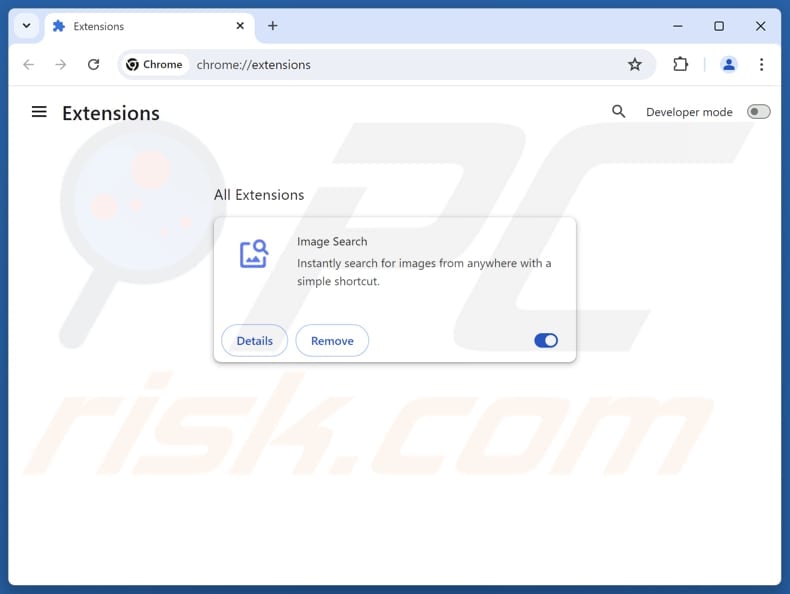
Kliknij ikonę menu Chrome ![]() (w prawym górnym rogu przeglądarki Google Chrome), wybierz „Rozszerzenia” i kliknij „Zarządzaj rozszerzeniami”. Znajdź „Wyszukiwanie obrazów” i inne ostatnio zainstalowane podejrzane rozszerzenia, zaznacz te pozycje i kliknij „Usuń”.
(w prawym górnym rogu przeglądarki Google Chrome), wybierz „Rozszerzenia” i kliknij „Zarządzaj rozszerzeniami”. Znajdź „Wyszukiwanie obrazów” i inne ostatnio zainstalowane podejrzane rozszerzenia, zaznacz te pozycje i kliknij „Usuń”.
Zmień stronę główną:
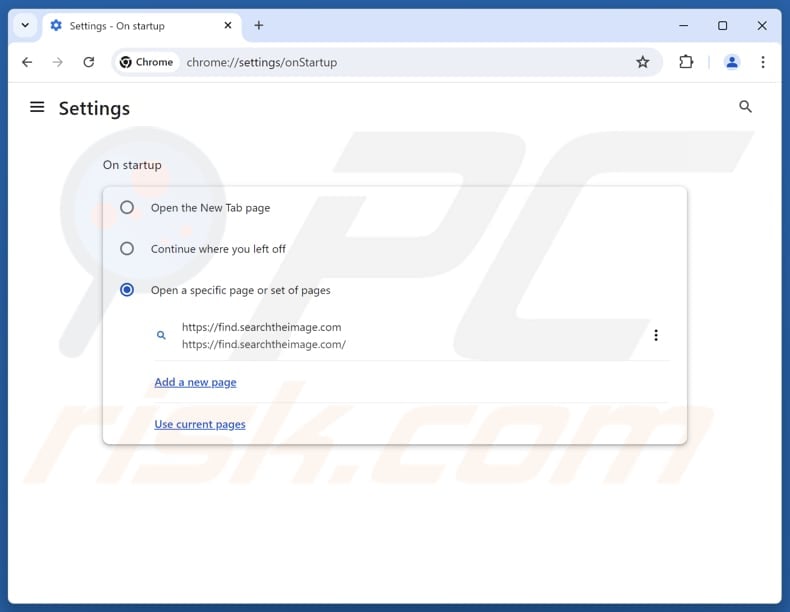
Kliknij ikonę menu Chrome ![]() (w prawym górnym rogu przeglądarki Google Chrome) i wybierz „Ustawienia” . W sekcji „Przy uruchomieniu” wyłącz opcję „Wyszukiwanie grafiki”, znajdź adres URL porywacza przeglądarki (hxxp://www.find. searchtheimage.com) poniżej opcji „Otwórz określoną stronę lub zestaw stron”. Jeśli jest obecny, kliknij ikonę trzech pionowych kropek i wybierz „Usuń”.
(w prawym górnym rogu przeglądarki Google Chrome) i wybierz „Ustawienia” . W sekcji „Przy uruchomieniu” wyłącz opcję „Wyszukiwanie grafiki”, znajdź adres URL porywacza przeglądarki (hxxp://www.find. searchtheimage.com) poniżej opcji „Otwórz określoną stronę lub zestaw stron”. Jeśli jest obecny, kliknij ikonę trzech pionowych kropek i wybierz „Usuń”.
Zmień domyślną wyszukiwarkę:
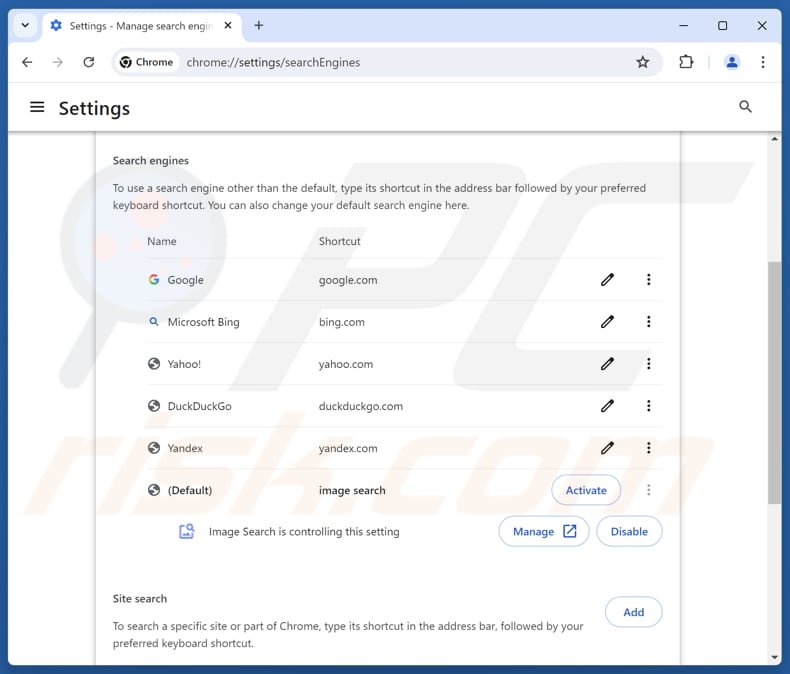
Aby zmienić domyślną wyszukiwarkę w przeglądarce Google Chrome: Kliknij ikonę menu Chrome ![]() (w prawym górnym rogu przeglądarki Google Chrome), wybierz „Ustawienia”, w sekcji „Wyszukiwarka” kliknij „Zarządzaj wyszukiwarkami...”, na wyświetlonej liście znajdź „find.searchtheimage.com”, a następnie kliknij trzy pionowe kropki obok tego adresu URL i wybierz „Usuń”.
(w prawym górnym rogu przeglądarki Google Chrome), wybierz „Ustawienia”, w sekcji „Wyszukiwarka” kliknij „Zarządzaj wyszukiwarkami...”, na wyświetlonej liście znajdź „find.searchtheimage.com”, a następnie kliknij trzy pionowe kropki obok tego adresu URL i wybierz „Usuń”.
- Jeśli nadal występują problemy z przekierowaniami przeglądarki i niechcianymi reklamami — zresetuj przeglądarkę Google Chrome.
Metoda opcjonalna:
Jeśli nadal masz problem z usunięciem image search porywacz przeglądarki, przywróć ustawienia swojej przeglądarki Google Chrome. Kliknij ikonę menu Chrome ![]() (w prawym górnym rogu Google Chrome) i wybierz Ustawienia. Przewiń w dół do dołu ekranu. Kliknij link Zaawansowane….
(w prawym górnym rogu Google Chrome) i wybierz Ustawienia. Przewiń w dół do dołu ekranu. Kliknij link Zaawansowane….

Po przewinięciu do dołu ekranu, kliknij przycisk Resetuj (Przywróć ustawienia do wartości domyślnych).

W otwartym oknie potwierdź, że chcesz przywrócić ustawienia Google Chrome do wartości domyślnych klikając przycisk Resetuj.

 Usuń złośliwe rozszerzenia z przeglądarki Mozilla Firefox:
Usuń złośliwe rozszerzenia z przeglądarki Mozilla Firefox:
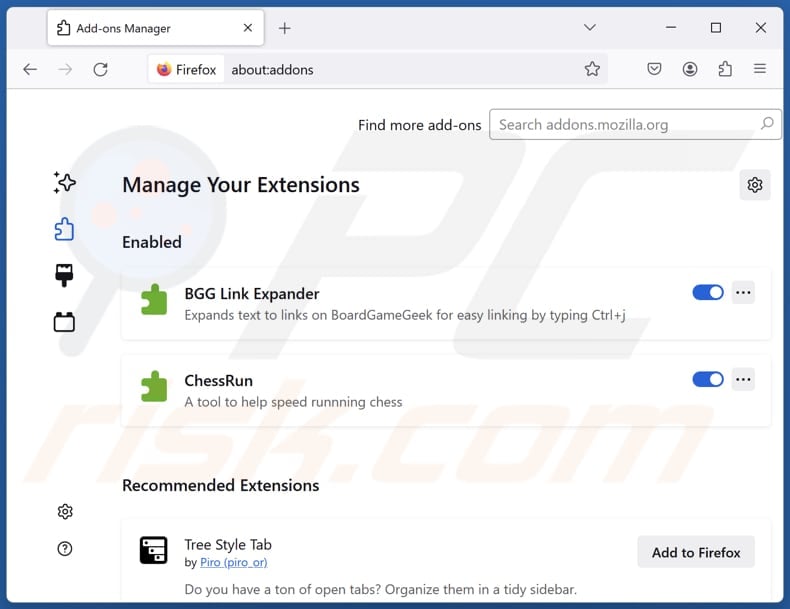
Kliknij menu Firefox ![]() (w prawym górnym rogu głównego okna) i wybierz „Dodatki i motywy”. Kliknij „Rozszerzenia”, w otwartym oknie znajdź „Wyszukiwanie obrazów”, a także wszystkie ostatnio zainstalowane podejrzane rozszerzenia, kliknij trzy kropki, a następnie kliknij „Usuń”.
(w prawym górnym rogu głównego okna) i wybierz „Dodatki i motywy”. Kliknij „Rozszerzenia”, w otwartym oknie znajdź „Wyszukiwanie obrazów”, a także wszystkie ostatnio zainstalowane podejrzane rozszerzenia, kliknij trzy kropki, a następnie kliknij „Usuń”.
Zmień stronę główną:
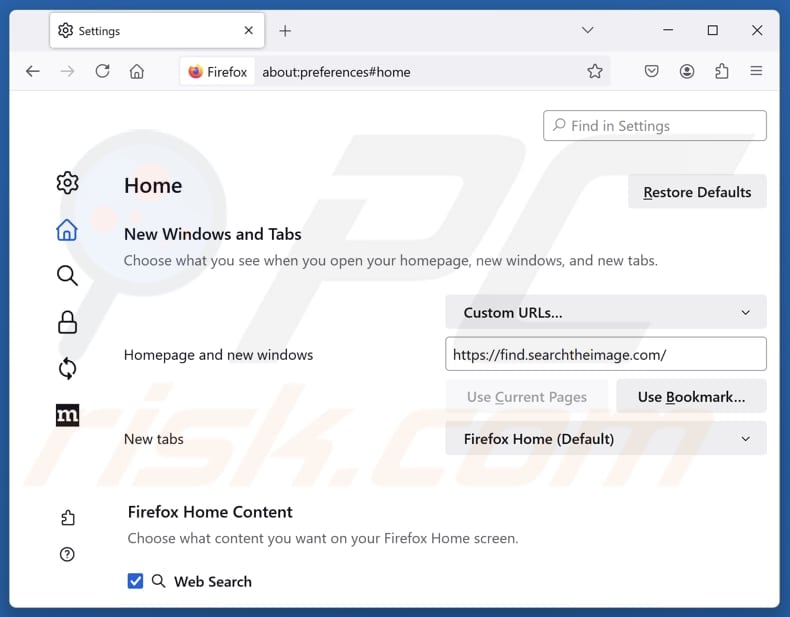
Aby zresetować stronę główną, kliknij menu Firefox ![]() (w prawym górnym rogu głównego okna), a następnie wybierz „Ustawienia”. W otwartym oknie wyłącz opcję „Wyszukiwanie obrazów”, usuń hxxp://find.searchtheimage.com i wprowadź preferowaną domenę, która będzie otwierana przy każdym uruchomieniu przeglądarki Mozilla Firefox.
(w prawym górnym rogu głównego okna), a następnie wybierz „Ustawienia”. W otwartym oknie wyłącz opcję „Wyszukiwanie obrazów”, usuń hxxp://find.searchtheimage.com i wprowadź preferowaną domenę, która będzie otwierana przy każdym uruchomieniu przeglądarki Mozilla Firefox.
Zmień domyślną wyszukiwarkę:
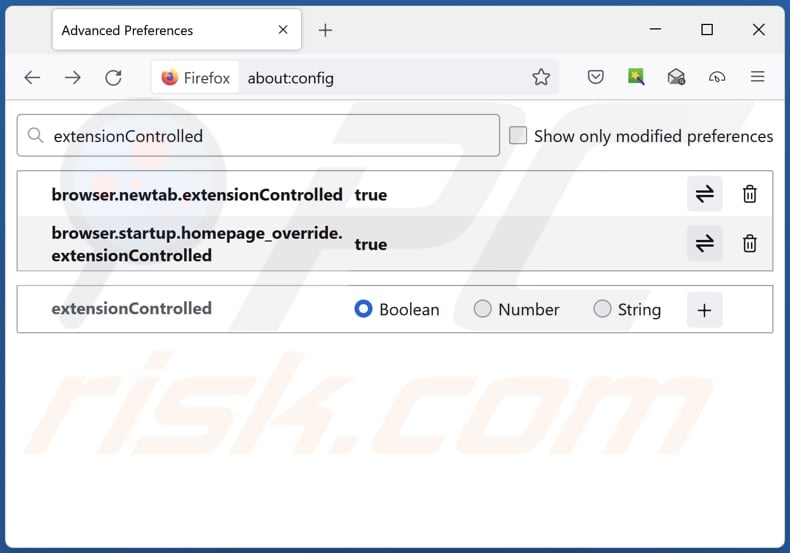
W pasku adresu URL wpisz „about:config” i naciśnij Enter. Kliknij „Akceptuj ryzyko i kontynuuj”.
W filtrze wyszukiwania u góry wpisz: „extensionControlled”. Ustaw oba wyniki na „false”, klikając dwukrotnie każdą pozycję lub klikając![]() przycisk.
przycisk.
Metoda opcjonalna:
Użytkownicy komputerów, którzy mają problemy z usunięciem image search porywacz przeglądarki, mogą zresetować ustawienia Mozilla Firefox do domyślnych.
Otwórz Mozilla Firefox i w prawym górnym rogu okna głównego kliknij menu Firefox ![]() . W otworzonym menu kliknij na ikonę Otwórz Menu Pomoc
. W otworzonym menu kliknij na ikonę Otwórz Menu Pomoc![]() .
.

Wybierz Informacje dotyczące rozwiązywania problemów.

W otwartym oknie kliknij na przycisk Reset Firefox.

W otwartym oknie potwierdź, że chcesz zresetować ustawienia Mozilla Firefox do domyślnych klikając przycisk Reset.

 Usuwanie złośliwych rozszerzeń z Safari:
Usuwanie złośliwych rozszerzeń z Safari:

Upewnij się, że Twoja przeglądarka Safari jest aktywna, kliknij menu Safari i wybierz Preferencje....

W otwartym oknie preferencji wybierz zakładkę Rozszerzenia. Zlokalizuj wszelkie ostatnio zainstalowane podejrzane rozszerzenia i odinstaluj je.

W oknie preferencji wybierz zakładkę Ogólne i upewnij się, że Twoja strona domowa jest ustawiona na preferowany URL. Jeżeli jest zmieniona na porywacz przeglądarki, zmień to.

W oknie preferencji wybierz zakładkę Szukaj i upewnij się, że wybrana jest Twoja preferowana wyszukiwarka.
Metoda opcjonalna:
Upewnij się, że Twoja przeglądarka Safari jest aktywna i kliknij menu Safari. Z rozwijanego menu wybierz Wyczyść historię i dane witryn...

W otwartym oknie wybierz całą historię i kliknij przycisk wyczyść historię.

 Usuwanie złośliwych rozszerzeń z Microsoft Edge:
Usuwanie złośliwych rozszerzeń z Microsoft Edge:

Kliknij ikonę menu Edge ![]() (w prawym górnym rogu Microsoft Edge) i wybierz "Rozszerzenia". Znajdź wszelkie ostatnio zainstalowane podejrzane dodatki przeglądarki i usuń je.
(w prawym górnym rogu Microsoft Edge) i wybierz "Rozszerzenia". Znajdź wszelkie ostatnio zainstalowane podejrzane dodatki przeglądarki i usuń je.
Zmień ustawienia strony domowej i nowej zakładki:

Kliknij ikonę menu Edge ![]() (w prawym górnym rogu Microsoft Edge) i wybierz „Ustawienia". W sekcji "Po uruchomieniu" poszukaj nazwy porywacza przeglądarki i kliknij "Wyłącz".
(w prawym górnym rogu Microsoft Edge) i wybierz „Ustawienia". W sekcji "Po uruchomieniu" poszukaj nazwy porywacza przeglądarki i kliknij "Wyłącz".
Zmień swoją domyślną wyszukiwarkę internetową:

Aby zmienić swoją domyślną wyszukiwarkę w Microsoft Edge: Kliknij ikonę menu Edge ![]() (w prawym górnym rogu Microsoft Edge), wybierz "Prywatność i usługi", przewiń w dół strony i wybierz "Pasek adresu". W sekcji "Wyszukiwarki używane w pasku adresu" poszukaj nazwy niechcianej wyszukiwarki internetowej, a po jej zlokalizowaniu kliknij przycisk "Wyłącz" obok niej. Możesz też kliknąć "Zarządzanie wyszukiwarkami". W otwartym menu poszukaj niechcianej wyszukiwarki internetowej. Kliknij ikonę puzzli
(w prawym górnym rogu Microsoft Edge), wybierz "Prywatność i usługi", przewiń w dół strony i wybierz "Pasek adresu". W sekcji "Wyszukiwarki używane w pasku adresu" poszukaj nazwy niechcianej wyszukiwarki internetowej, a po jej zlokalizowaniu kliknij przycisk "Wyłącz" obok niej. Możesz też kliknąć "Zarządzanie wyszukiwarkami". W otwartym menu poszukaj niechcianej wyszukiwarki internetowej. Kliknij ikonę puzzli ![]() obok niej i wybierz "Wyłącz".
obok niej i wybierz "Wyłącz".
Metoda opcjonalna:
Jeśli nadal masz problemy z usunięciem image search porywacz przeglądarki, przywróć ustawienia przeglądarki Microsoft Edge. Kliknij ikonę menu Edge ![]() (w prawym górnym rogu Microsoft Edge) i wybierz Ustawienia.
(w prawym górnym rogu Microsoft Edge) i wybierz Ustawienia.

W otwartym menu ustawień wybierz Przywróć ustawienia.

Wybierz Przywróć ustawienia do ich wartości domyślnych. W otwartym oknie potwierdź, że chcesz przywrócić ustawienia Microsoft Edge do domyślnych, klikając przycisk Przywróć.

- Jeśli to nie pomogło, postępuj zgodnie z tymi alternatywnymi instrukcjami wyjaśniającymi, jak przywrócić przeglądarkę Microsoft Edge..
Podsumowanie:

Porywacz przeglądarki to takiego typu adware, które zmienia ustawienia przeglądarki internetowej użytkownika poprzez zmianę strony domowej i domyślnej wyszukiwarki na pewną domyślną niechcianą stronę internetową. Najczęściej tego typu adware infiltruje system operacyjny użytkownika poprzez pobrania bezpłatnego oprogramowania. Jeśli twoje pobieranie jest zarządzane przez klienta pobierania, należy zrezygnować z instalacji reklamowanych pasków narzędzi lub aplikacji, które chcą zmienić twoją stronę domową i domyślną wyszukiwarkę internetową.
Pomoc usuwania:
Jeśli masz problemy podczas próby usunięcia image search porywacz przeglądarki ze swoich przeglądarek internetowych, powinieneś zwrócić się o pomoc na naszym forum usuwania malware.
Opublikuj komentarz:
Jeśli masz dodatkowe informacje na temat image search porywacz przeglądarki lub jego usunięcia, prosimy podziel się swoją wiedzą w sekcji komentarzy poniżej.
Źródło: https://www.pcrisk.com/removal-guides/33667-find-searchtheimage-com-redirect
Często zadawane pytania (FAQ)
Jaki jest cel zmuszania użytkowników do odwiedzania strony find.searchtheimage.com?
Zmuszając użytkowników do odwiedzania strony find.searchtheimage.com, operatorzy zwiększają liczbę odwiedzających i potencjalnie zwiększają zyski.
Czy odwiedzanie strony find.searchtheimage.com stanowi zagrożenie dla mojej prywatności?
Tak. Odwiedzanie strony find.searchtheimage.com może stanowić zagrożenie dla Twojej prywatności, ponieważ jest to fałszywa wyszukiwarka powiązana z porywaczem przeglądarki. Może ona gromadzić różne dane, które następnie mogą zostać sprzedane stronom trzecim lub wykorzystane w inny sposób.
W jaki sposób porywacz przeglądarki przedostał się do mojego komputera?
Porywacze przeglądarki zazwyczaj przedostają się do systemów poprzez pakiety oprogramowania, gdy użytkownicy nie rezygnują z dodatkowych ofert. Mogą również rozprzestrzeniać się za pośrednictwem sieci P2P, nieoficjalnych plików do pobrania, podejrzanych sklepów z aplikacjami lub zwodniczych reklam na niewiarygodnych stronach internetowych.
Czy Combo Cleaner pomoże mi usunąć porywacza przeglądarki Image Search?
Tak, Combo Cleaner przeskanuje Twój komputer i usunie porywaczy przeglądarki. Ręczne usunięcie może być trudne, jeśli dodano wiele porywaczy i są one w stanie zapobiec usunięciu. W takich przypadkach wszystkie porywacze powinny zostać usunięte razem.
Udostępnij:

Tomas Meskauskas
Ekspert ds. bezpieczeństwa, profesjonalny analityk złośliwego oprogramowania
Jestem pasjonatem bezpieczeństwa komputerowego i technologii. Posiadam ponad 10-letnie doświadczenie w różnych firmach zajmujących się rozwiązywaniem problemów technicznych i bezpieczeństwem Internetu. Od 2010 roku pracuję jako autor i redaktor Pcrisk. Śledź mnie na Twitter i LinkedIn, aby być na bieżąco z najnowszymi zagrożeniami bezpieczeństwa online.
Portal bezpieczeństwa PCrisk jest prowadzony przez firmę RCS LT.
Połączone siły badaczy bezpieczeństwa pomagają edukować użytkowników komputerów na temat najnowszych zagrożeń bezpieczeństwa w Internecie. Więcej informacji o firmie RCS LT.
Nasze poradniki usuwania malware są bezpłatne. Jednak, jeśli chciałbyś nas wspomóc, prosimy o przesłanie nam dotacji.
Przekaż darowiznęPortal bezpieczeństwa PCrisk jest prowadzony przez firmę RCS LT.
Połączone siły badaczy bezpieczeństwa pomagają edukować użytkowników komputerów na temat najnowszych zagrożeń bezpieczeństwa w Internecie. Więcej informacji o firmie RCS LT.
Nasze poradniki usuwania malware są bezpłatne. Jednak, jeśli chciałbyś nas wspomóc, prosimy o przesłanie nam dotacji.
Przekaż darowiznę
▼ Pokaż dyskusję